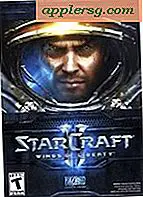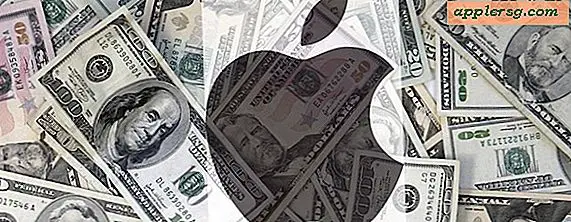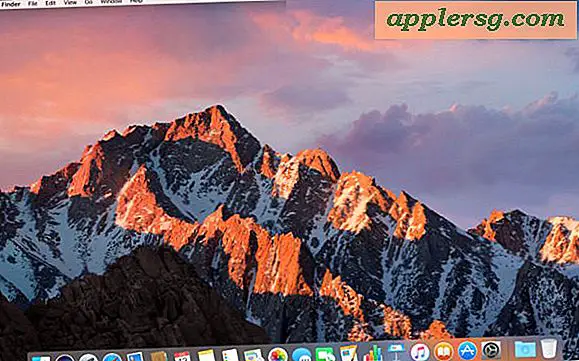Verwenden Sie die Safari-Leseliste, um Links zwischen Macs und iOS-Geräten zu senden und zu teilen

Leseliste ist eine großartige Funktion von Safari, die gespeicherte Webseiten zwischen Safari auf all Ihren Macs und iOS-Geräten synchronisiert. Dadurch können Sie Webseiten speichern, um sie später zu lesen, und sie funktionieren ähnlich wie Pocket und Instapaper, außer dass sie keine zusätzlichen Downloads, Symbolleisten, Plugins oder Drittanbieter-Apps benötigen, da sie direkt in Safari integriert sind Mac OS X und iOS.
Obwohl es scheint, direkt mit Anwendungen von Drittanbietern wie Pocket zu konkurrieren, funktioniert Reading List oft am besten als temporärer Bookmark-Sharing-Dienst, so dass Sie Links von einem Ihrer eigenen Geräte zu einem anderen und von Computer zu Computer senden können das Überfüllen der eigentlichen Lesezeichen-Menüs mit Links und Webseiten, auf die Sie nur ein- oder zweimal zugreifen müssen. Das ist wirklich eine starke Suite für viele Benutzer, also denken Sie daran, wenn Sie die Leseliste verwenden, und denken Sie nicht unbedingt daran, sie als Ersatz für Pocket / Instapaper zu verwenden.
Leseliste in Safari für Mac OS X verwenden
Es gibt einige grundlegende Befehle, die Sie zum Speichern und Freigeben von Links mit der Leseliste in Safari für Mac OS X kennen sollten:
- Umschalt + Klicken Sie auf einen Link in Safari, um ihn sofort in der Leseliste zu speichern
- Befehl + Shift + D, um die aktuelle Seite sofort in die Leseliste zu speichern
- Befehl + Umschalt + L, um die Leseliste ein- oder auszublenden
- Klicken Sie mit der rechten Maustaste auf einen Link und wählen Sie "Link zur Leseliste hinzufügen"

In Leseliste gespeicherte Webseiten werden praktisch sofort mit Safari auf allen anderen Mac- und iOS-Geräten synchronisiert, die für die Verwendung desselben iCloud-Kontos konfiguriert sind, aber ohne iCloud-Leseliste überhaupt nicht synchronisiert werden.
Verwenden der Leseliste in Safari für iOS
Auf der iOS-Seite ist Reading List noch einfacher zu verwenden als OS X, sowohl zum Speichern von Links als auch zum Abrufen von ihnen:
- Tippen Sie auf einen beliebigen Link in Safari und halten Sie ihn gedrückt. Wählen Sie dann "Zu Leseliste hinzufügen", um eine Webseite für später zu speichern
- Auf dem iPad: Tippen Sie auf die Lesezeichenschaltfläche und dann auf das Brillensymbol unten, um die Leseliste anzuzeigen
- Auf iPhone & iPod touch: Tippen Sie auf Lesezeichen> Leseliste

Sie haben vielleicht bemerkt, dass Twitter auf dem iPhone auch eine Option zum "Speichern für später" hat, aber anders als die iPad-Version von Twitter sendet es diese gespeicherten Links nicht an Pocket oder Instapaper, sondern sendet die gespeicherten Links an die Leseliste.
Wenn Sie die Leseliste überhaupt noch nicht verwenden, sollten Sie versuchen, sie als persönlichen Bookmark-Sharing-Dienst anstelle eines reinen Lesers zu verwenden. Sie könnten dadurch mehr Nutzen daraus ziehen.